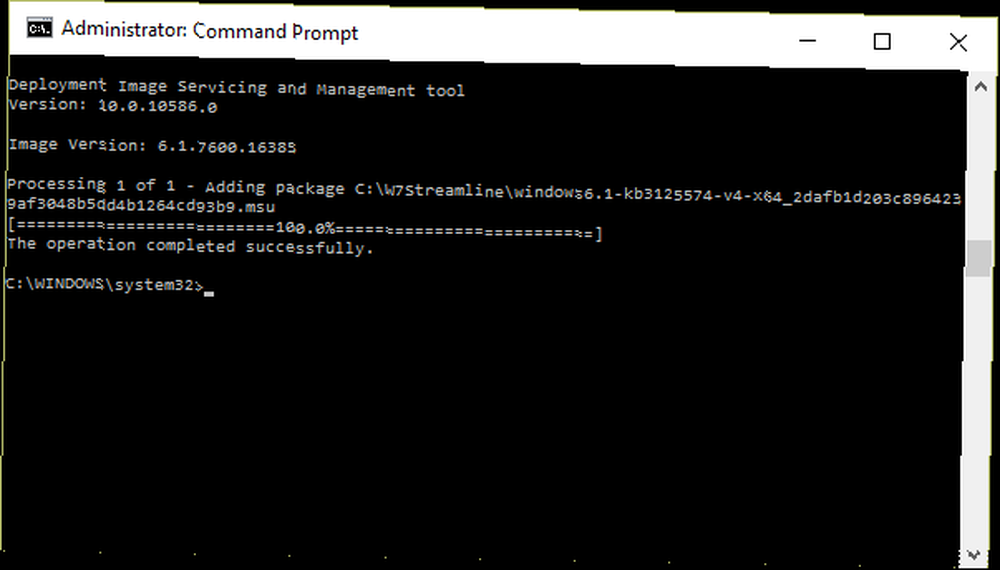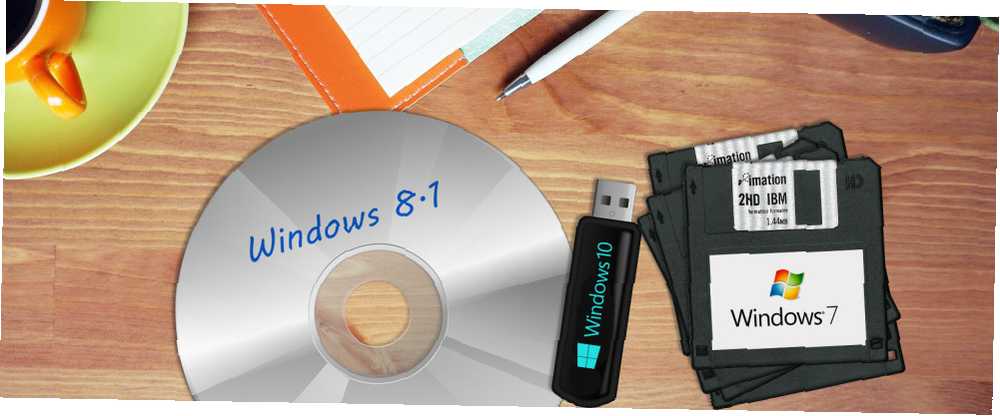
William Charles
0
1305
8
Jednym z najbardziej czasochłonnych kroków w instalacji systemu Windows jest dodanie wszystkich aktualizacji zabezpieczeń, które pojawiły się od czasu wydania tej wersji systemu Windows. Aby skompilować aktualizacje o wartości pięciu lat od wydania systemu Windows 7 z dodatkiem SP1 w jednym przydatnym pakiecie instalacyjnym, Microsoft niedawno wydał pakiet zbiorczy Windows 7 z dodatkiem SP1. Podobny pakiet zbiorczy jest również dostępny dla Windows 8 / 8.1.
Wraz z wydaniem nowych aktualizacji istnieje możliwość stworzenia usprawnionego nośnika instalacyjnego, aktualnego pakietu instalacyjnego, wraz z najnowszymi poprawkami zabezpieczeń i funkcji. Tworzenie zajmuje trochę wysiłku, ale jest całkowicie opłacalne, ponieważ za każdym razem, gdy musisz użyć tego nośnika instalacyjnego, zaoszczędzisz na pobieraniu i instalowaniu aktualizacji.
Pokażę, jak zaktualizować nośnik instalacyjny dla systemu Windows 7, Windows 8 / 8.1 i Windows 10 Jak uzyskać tanią licencję na system Windows 7 lub 8, aby bezpłatnie zaktualizować system do wersji Windows 10 Jak uzyskać tanią licencję na system Windows 7 lub 8 Teraz zaktualizuj system do wersji Windows 10 za darmo Martwisz się o przyszłość swojej starej lub pirackiej kopii systemu Windows? Nadszedł czas, aby zdobyć tanią licencję na system Windows 7 lub 8, aby zabezpieczyć sobie tę bezpłatną aktualizację do systemu Windows 10. Pokazujemy…, a także wyjaśniamy, dlaczego tak naprawdę nie jest to konieczne w przypadku systemu Windows 10 - jeszcze.
Uwaga: Jeśli masz klucz produktu Windows, możesz legalnie pobrać odpowiednie pliki ISO systemu Windows. Jak pobrać oficjalne pliki ISO systemu Windows bez Microsoft. Jak pobrać oficjalne pliki ISO systemu Windows bez Microsoft. Pliki instalacyjne systemu Windows można pobrać bezpłatnie z firmy Microsoft. Pokażemy ci hack, który pozwala pobrać pliki ISO dla dowolnej edycji systemu Windows 7, Windows 8.1 i Windows 10 z Microsoft Tech… bez Microsoft.
Utwórz usprawniony nośnik instalacyjny systemu Windows 7
Niedawno szczegółowo opisałem, jak pobrać i zainstalować pakiet zbiorczy dodatku SP1 dla systemu Windows 7 Jak skrócić czas instalacji systemu Windows 7 o połowę za pomocą aktualizacji Jak przełożyć czas instalacji systemu Windows 7 o połowę za pomocą aktualizacji Jeśli kiedykolwiek będziesz musiał ponownie zainstalować system Windows 7, możesz teraz skrócić czas konfiguracji o połowę. Pakiet zbiorczy systemu Windows 7 kompiluje wszystkie aktualizacje systemu Windows i poprawki zabezpieczeń od wersji SP1. Wyjaśnijmy ... i będziemy potrzebować wszystkich tych samych plików, aby ukończyć usprawniony nośnik instalacyjny. Oto, czego będziesz potrzebować:
- ISO systemu Windows 7
- Aktualizacja stosu serwisowego z kwietnia 2015 r
- Pakiet zbiorczy wygody, który pasuje do architektury Windows 7
- Wersja 64-bitowa
- Wersja 32-bitowa
- Windows AIK dla Windows 7
Będziesz także potrzebować oprogramowania do rozpakowania ISO i oprogramowania do zamontowania ISO.
1. Rozpakuj
Zanim zaczniemy się bawić, utwórz nowy folder w katalogu głównym katalogu C: \ i nazwij go łatwym do zapamiętania. Wybrałem “W7Streamline,” i umieść tam aktualizację stosu serwisowego i pakiet zbiorczy wygody. To jest folder, do którego odwołam się w pozostałej części samouczka.
Przejdź do systemu Windows 7 ISO i rozpakuj go w pierwszym folderze, który utworzyliśmy. Użyłem 7-Zip, ponieważ robi wszystko, czego potrzebuję (i będziemy go później potrzebować), ale możesz użyć dowolnej aplikacji, którą wolisz.
Żeby się upewnić: “W7Streamline” to folder zawierający mój wyodrębniony plik ISO systemu Windows 7 o nazwie “Windows7SP1x64.”
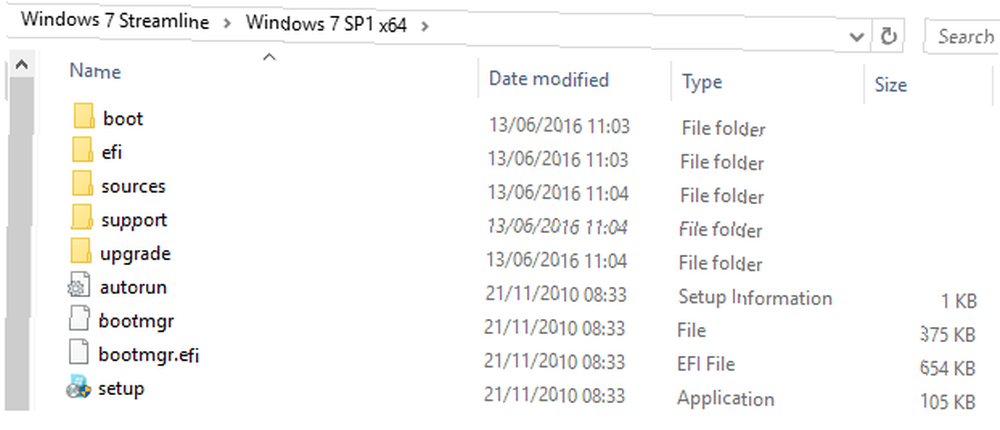
2. Zintegruj
Uruchom wiersz polecenia z podwyższonym poziomem uprawnień, klikając prawym przyciskiem myszy menu Start i wybierając Wiersz polecenia (administrator). Teraz użyjemy DISM polecenie, aby pobrać trochę informacji. Wpisz następujące polecenie, zastępując moją ścieżkę pliku własną:
Dism / Get-WIMInfo /WimFile:C:\W7Streamline\Windows7SP1x64\sources\install.wim
To polecenie mówi nam nazwę 15 poleceń CMD, które musi znać każdy użytkownik systemu Windows 15 poleceń CMD, które musi znać każdy użytkownik systemu Windows Wiersz polecenia jest nadal potężnym narzędziem systemu Windows. Oto najbardziej przydatne polecenia CMD, które powinien znać każdy użytkownik systemu Windows. edycji Windows 7 w ISO. Zanotuj wydanie: będziemy go później potrzebować. Jeśli twoje ISO zawiera więcej niż jedną edycję, po prostu zanotuj nazwę wersji, dla której chcesz utworzyć zaktualizowaną ISO.
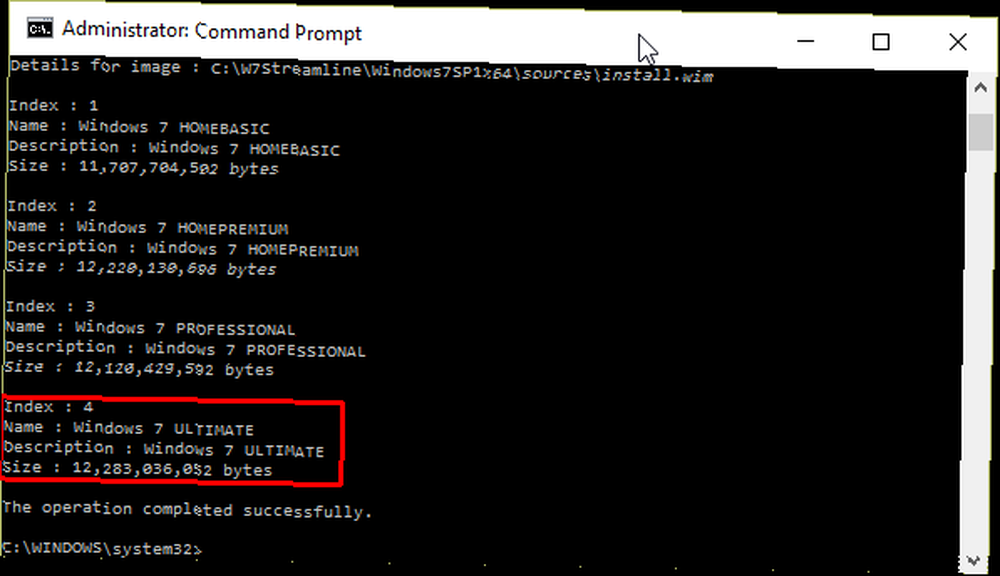
Zamontujemy teraz obraz offline. To pozwala nam mapować zawartość obrazu do określonego katalogu, abyśmy mogli serwisować lub modyfikować jego zawartość. W takim przypadku będziemy musieli utworzyć nowy katalog. Użyj następującego polecenia:
mkdir C: \ W7Streamline \ offline
Zamontujemy teraz nośnik instalacyjny. Umożliwi to dostęp do komendy DISM i pracę z plikami instalacyjnymi. Użyj następującego polecenia:
Dism / Mount-WIM /WimFile:C:\W7Streamline\Windows7SP1x64\sources\install.wim / Name: "Windows 7 ULTIMATE" / MountDir: C: \ W7Streamline \ offline
Upewnij się, że zmieniłeś ścieżkę pliku, aby dopasować ją do swojej, a także sprawdzając, czy wersja systemu Windows 7 odpowiada wcześniej zapisanej wersji.
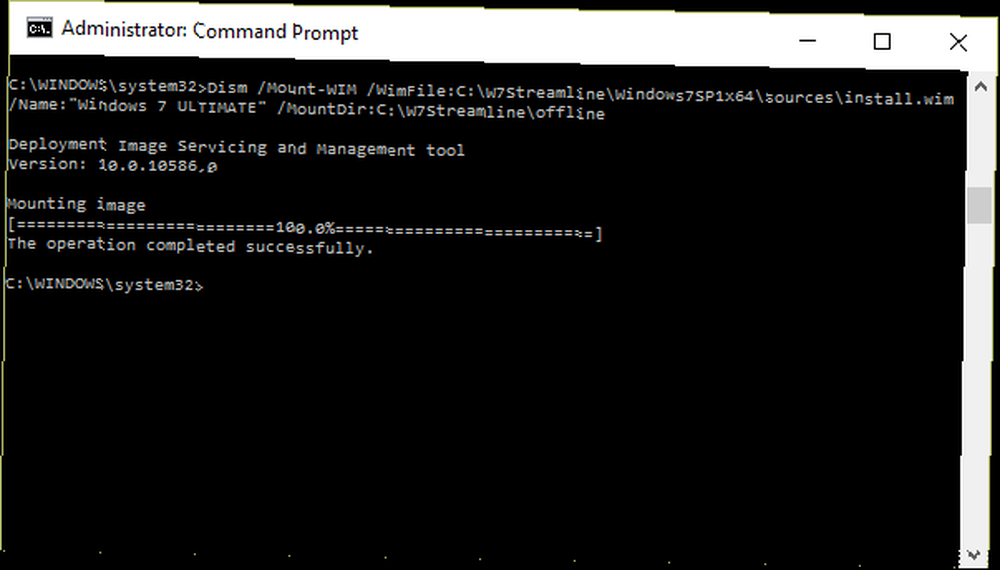
Następnie zintegrujemy aktualizację stosu serwisowego z nośnikiem instalacyjnym, używając następującego polecenia:
Dism / Image: C: \ W7Streamline \ offline / Add-Package /PackagePath:C:\W7Streamline\Windows6.1-KB3020369-x64.msu
Powyższe polecenie integruje pakiet 64-bitowy Jaka jest różnica między 32-bitowym a 64-bitowym systemem Windows? Jaka jest różnica między 32-bitowym a 64-bitowym systemem Windows? Jaka jest różnica między 32-bitowym a 64-bitowym systemem Windows? Oto proste wyjaśnienie i sposób sprawdzenia, którą wersję posiadasz. . W przypadku pakietu 32-bitowego użyj następującego polecenia:
Dism / Image: C: \ W7Streamline \ offline / Add-Package /PackagePath:C:\W7Streamline\Windows6.1-KB3020369-x86.msu
Ponownie upewnij się, że zamieniłeś moje ścieżki plików na własne i upewnij się, że używasz poprawnego polecenia dla architektury systemu.
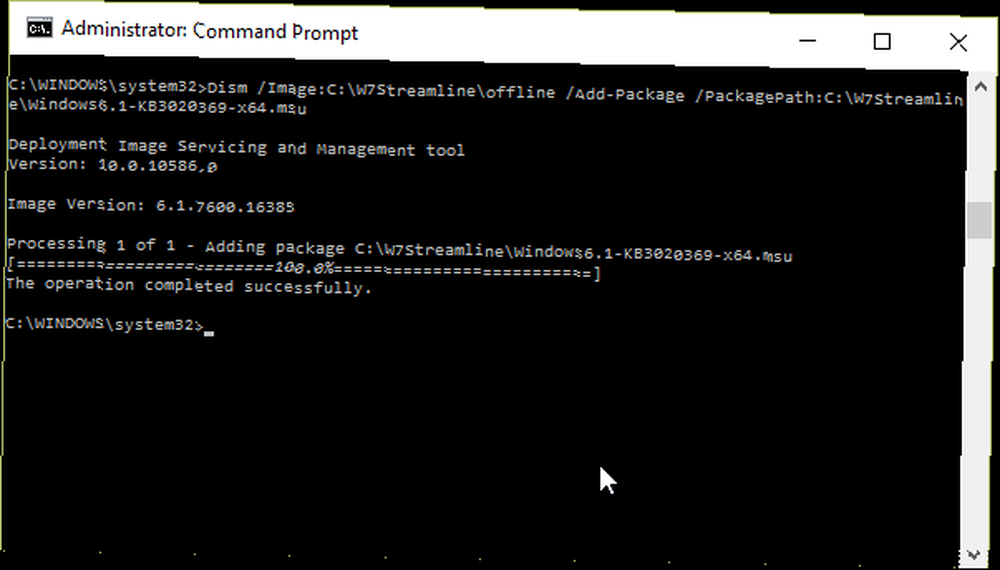
Dostajemy się tam! Kolejnym dodatkiem jest sam pakiet zbiorczy Convenience. Ponieważ jest to nieco mniej niż 500 MB aktualizacji, proces ten potrwa chwilę. Użyj następującego polecenia dla wersji 64-bitowej:
Dism / Image: C: \ W7Streamline \ offline / Add-Package /PackagePath:C:\W7Streamline\windows6.1-kb3125574-v4-x64_2dafb1d203c8964239af3048b5dd4b1264cd93b9.msu
Dla wersji 32-bitowej:
Dism / Image: C: \ W7Streamline \ offline / Add-Package /PackagePath:C:\W7Streamline\windows6.1-kb3125574-v4-x86_ba1ff5537312561795cc04db0b02fbb0a74b2cbd.msu
Wreszcie musimy zatwierdzić wprowadzone zmiany. Użyj tego polecenia:
Dism / Unmount-WIM / MountDir: C: \ W7Streamline \ offline / Commit
3. Aktualizacja
Udało Ci się zintegrować pakiet zbiorczy wygody. Teraz musimy zaktualizować rzeczywiste ISO. Zrobimy to za pomocą oscdimg narzędzie zawarte w pakiecie Windows AIK, który wcześniej pobrałeś. To narzędzie pozwala nam utworzyć nowy obraz ISO ze zmodyfikowanego właśnie pliku install.wim.
Najpierw zainstaluj Windows AIK. Będziesz musiał zamontować pobrany obraz dysku za pomocą swojego ulubionego oprogramowania do montażu. Użyłem WinCDEmu, ale Windows 10 ma własną zintegrowaną funkcję montażu. Po zamontowaniu otwórz nowy katalog i przejdź do StartCD, następnie wybierz Konfiguracja Windows AIK z opcji. Po zainstalowaniu powinieneś zauważyć następujące elementy w menu Start:
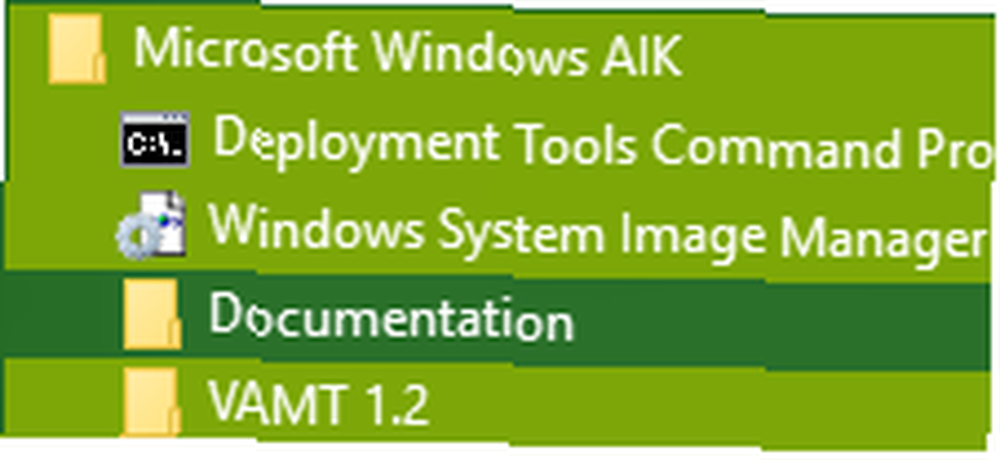
I tak, zanim ktokolwiek o tym wspomina: Używam zamiennika Classic Shell Jak sprawić, by Windows 8 lub 8.1 wyglądał jak Windows 7 lub XP Jak sprawić, by Windows 8 lub 8.1 wyglądał jak Windows 7 lub XP Czy Windows 8 jest zbyt nowoczesny na twój gust? Może wolisz styl retro. Pokażemy, jak wskrzesić menu Start i zainstalować klasyczne motywy Windows na Windows 8. w Windows 10. Windows 7 na zawsze!
Wracać do pracy! Kliknij prawym przyciskiem myszy Wiersz polecenia narzędzi wdrażania i wybierz Uruchom jako administrator. Następnie możesz uruchomić następujące polecenie, zamieniając moje ścieżki plików na własne:
oscdimg -m -u2 -bC: \ W7Streamline \ Windows7SP1x64 \ boot \ etfsboot.com C: \ W7Streamline \ Windows7SP1x64 \ C: \ UpdatedWindows7Media.iso
- -m ignoruje maksymalny rozmiar obrazu
- -u2 tworzy obraz, który ma tylko system plików UDF
- -bLokalizacja pliku określa lokalizację pliku sektora rozruchowego El Torito
Powodzenie! Utworzyłeś zaktualizowany nośnik instalacyjny systemu Windows 7. Zachowaj bezpieczeństwo, a możesz go użyć, aby zaoszczędzić góry czasu przy następnej czystej instalacji, którą musisz się zająć.
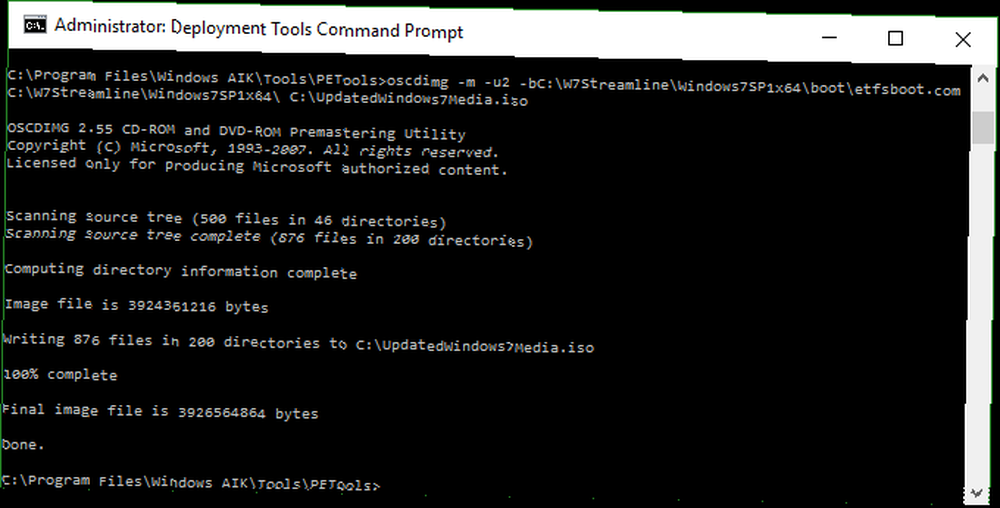
Utwórz usprawniony nośnik instalacyjny systemu Windows 8 / 8.1
Tworzenie nośnika instalacyjnego systemu Windows 8 / 8.1 odbywa się zgodnie z procedurą podobną do systemu Windows 7, ale zamiast używać wyłącznie wiersza polecenia, użyjemy dobrze znanego narzędzia dostosowywania instalacji systemu Windows WinReducer. Do tej części samouczka potrzebujesz:
- System Windows 8 lub 8.1 ISO
- Odpowiednia wersja WinReducer
- WinReducer EX-80 - dla systemu Windows 8
- WinReducer EX-81 - Dla systemu Windows 8.1
Będziesz także potrzebować następujących narzędzi, ale zanim wybiegniesz i pobierzesz wszystko, przeczytaj następną sekcję:
- 7-Zip
- ImageX i Oscdimg
- Haker zasobów
- SetACL
Konfigurowanie WinReducer
Kilka lat temu musiałbyś pobrać i ręcznie zainstalować każde z wymienionych przeze mnie narzędzi. Najnowsze wersje WinReducer zawierają teraz narzędzie do automatycznego pobierania. Po pierwszym otwarciu oprogramowania zostaniesz poproszony o aktywację wydania. naciśnij Nie. Natychmiast natrafisz na błąd konfiguracji. To jest w porządku. Kliknij dobrze aby przejść bezpośrednio do strony konfiguracji WinReducer.
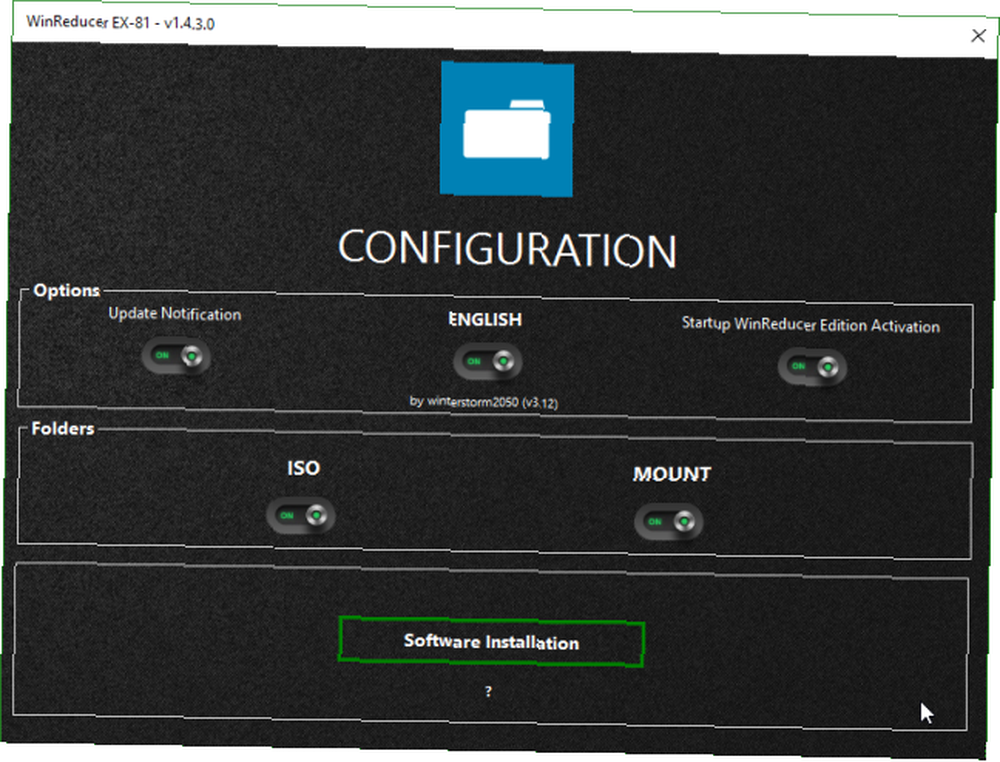
Kliknij Instalacja oprogramowania przycisk na dole ekranu konfiguracji. Czy pamiętasz przełączniki każdego z wyżej wymienionych narzędzi? Przełącz każdy z nich na Na. W obszarze Pakiety motywów systemu Windows wybierz Urzędnik. W obszarze Motywy GUI WinReducer wybierz Domyślna. Teraz naciśnij Pobieranie.
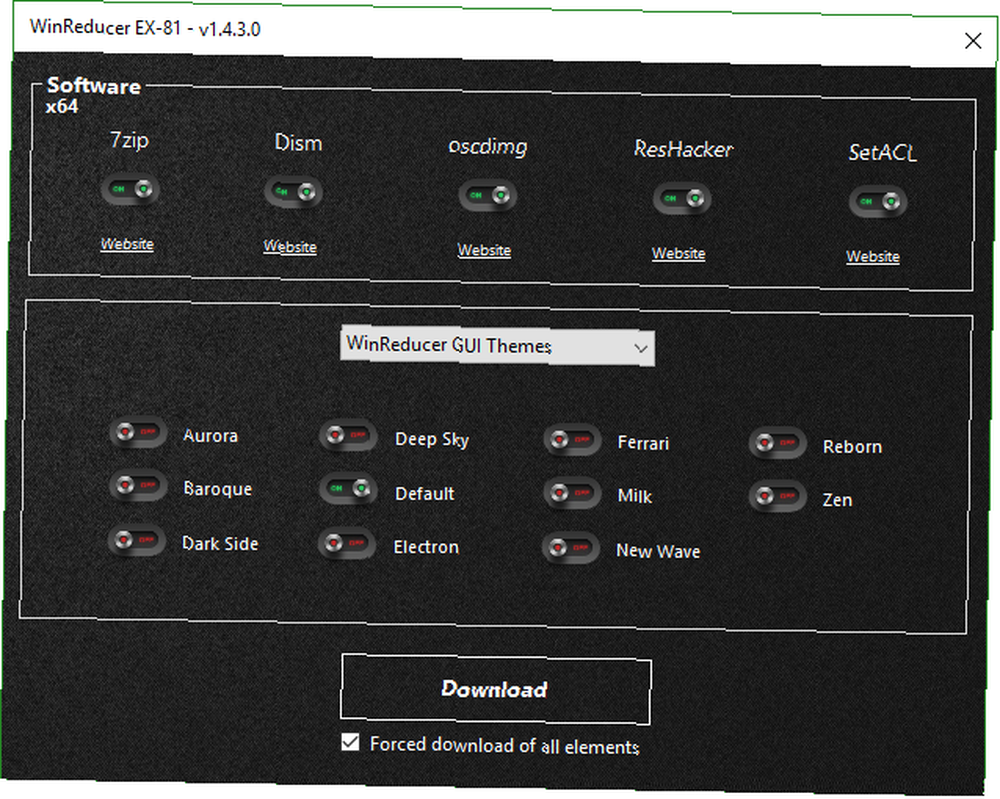
Po zakończeniu pobierania i instalacji WinReducer zostanie automatycznie zamknięty. Otwórz to ponownie. Pojawi się teraz ten ekran, potwierdzający poprawność konfiguracji:
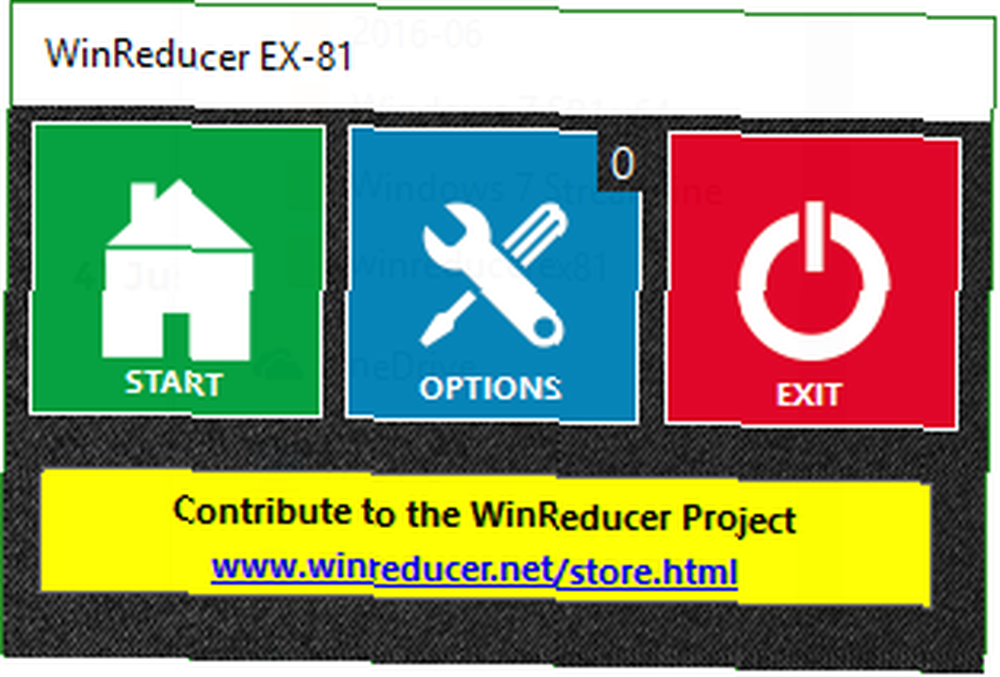
naciśnij Początek, śledzony przez ISO, następnie przejdź do lokalizacji systemu Windows 8 lub 8.1 ISO. Spowoduje to automatyczne rozpoczęcie ekstrakcji ISO, dzięki czemu można go zamontować jako obraz offline, czynność tę wykonaliśmy ręcznie podczas sekcji Windows 7 tego artykułu. Po zakończeniu wyodrębniania wybierz Uchwyt. To może chwilę potrwać. Po zakończeniu pojawi się ten ekran:
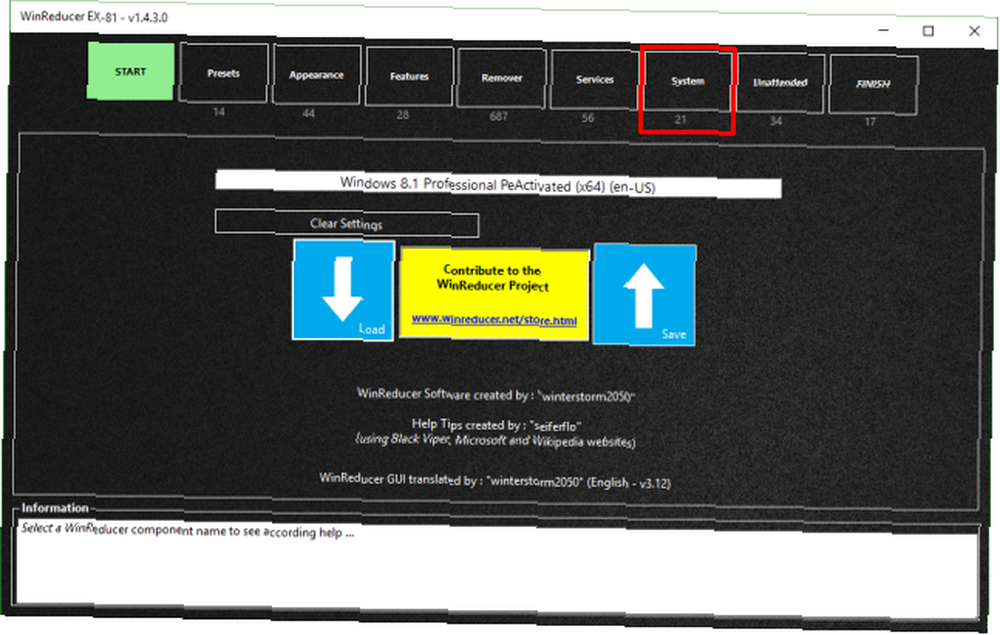
Wybierz System. U dołu ekranu zobaczysz Narzędzie do aktualizacji WinReducer przycisk. Wybierz to, a następnie załaduj aktualizacje dla poprawnej architektury systemu, z której będzie korzystać Twoja instalacja.
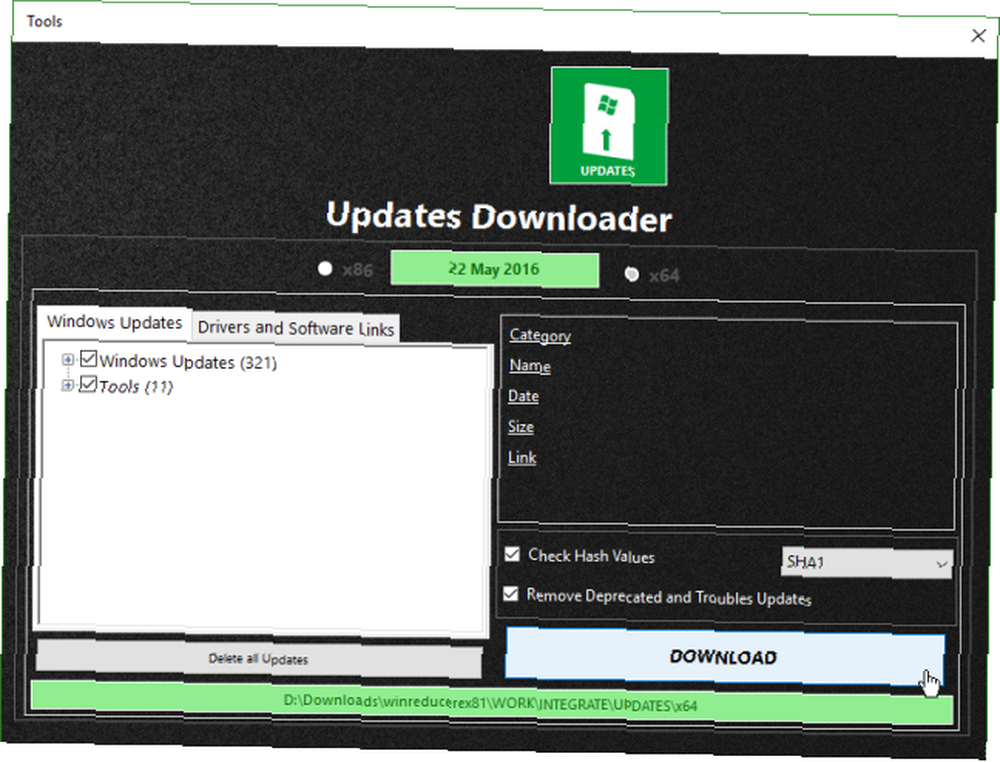
Po pobraniu aktualizacji zostaną one zintegrowane podczas kompilacji ISO. Zmierzać do KONIEC, naciśnij ZASTOSOWAĆ, następnie tak.
Zrobiłeś to!
Czy powinienem stworzyć usprawniony nośnik instalacyjny systemu Windows 10?
Chwała, że Windows 10 jest tak młody, to jak dotąd minimalna liczba poprawek zabezpieczeń i funkcji, które zostały wydane. Oczywiście, wprowadzono poważne aktualizacje dla całego systemu, ale jeśli pobierzesz system Windows 10 ISO, prawdopodobnie zainstalujesz kompilację aktualizacji po listopadzie Recenzja niejawnych aktualizacji systemu Windows 10 Spadek niejawnych aktualizacji systemu Windows 10 Aktualizacja Jesienna aktualizacja systemu Windows 10 zawiera wiele drobnych ulepszeń, kilka aktualizacji funkcji i kilka nowych ustawień. Pokazujemy, czego możesz się spodziewać i jakie ustawienia domyślne możesz zmienić. . Oznacza to, że czysta instalacja będzie stosunkowo aktualna od samego początku.
Poza tym Microsoft przygotowuje się do wydania ogólnej kolejnej ważnej aktualizacji systemu Windows 10: “Redstone 1,” znany również jako rocznicowa aktualizacja Windows 10 Rocznicowa aktualizacja przypada w lipcu i są to najlepsze funkcje Windows 10 rocznicowa aktualizacja przypada w lipcu i są to najlepsze funkcje Pokochasz aktualizację rocznicową systemu Windows 10! Drugiego dużego uaktualnienia do systemu Windows 10 od premiery w lipcu 2015 r. Spodziewane jest tego lata. Tutaj podkreślamy najbardziej ekscytujące funkcje. . Microsoft zamierza wydać Redstone 1 na czas rocznicy rocznej premiery systemu Windows 10 w lipcu, co oznacza, że użytkownicy będą mogli pobierać i tworzyć nośniki instalacyjne z dokumentu Jak utworzyć nośnik instalacyjny systemu Windows 10 Jak utworzyć system Windows 10 Nośniki instalacyjne Niezależnie od tego, w jaki sposób dotarłeś do systemu Windows 10, istnieje sposób na utworzenie własnego nośnika instalacyjnego. Wcześniej czy później możesz go potrzebować. Pozwól nam pokazać, jak się przygotować. .
Jeśli chcesz to zrobić
Nie bylibyśmy MakeUseOf, gdybyśmy nie pokazali Ci, jak to zrobić! Aby utworzyć usprawniony nośnik instalacyjny systemu Windows 10, potrzebujesz:
- System Windows 10 ISO
- WinReducer EX-100
Ten proces jest dokładnie taki sam, jak w przypadku usprawnionego nośnika instalacyjnego systemu Windows 8 / 8.1, więc nie będę go zbytnio rozszerzał.
Pobierz połączoną wersję WinReducer. Po otwarciu napotkasz te same ekrany błędów aktywacji i konfiguracji. Kliknij je. Udaj się do Instalacja oprogramowania przycisk. Upewnij się, że każdy przełącznik jest przekręcony Na. W obszarze Pakiety motywów systemu Windows wybierz Urzędnik. W obszarze Motywy GUI WinReducer wybierz Domyślna. Teraz naciśnij Pobieranie. To zakończy konfigurację WinReducer.
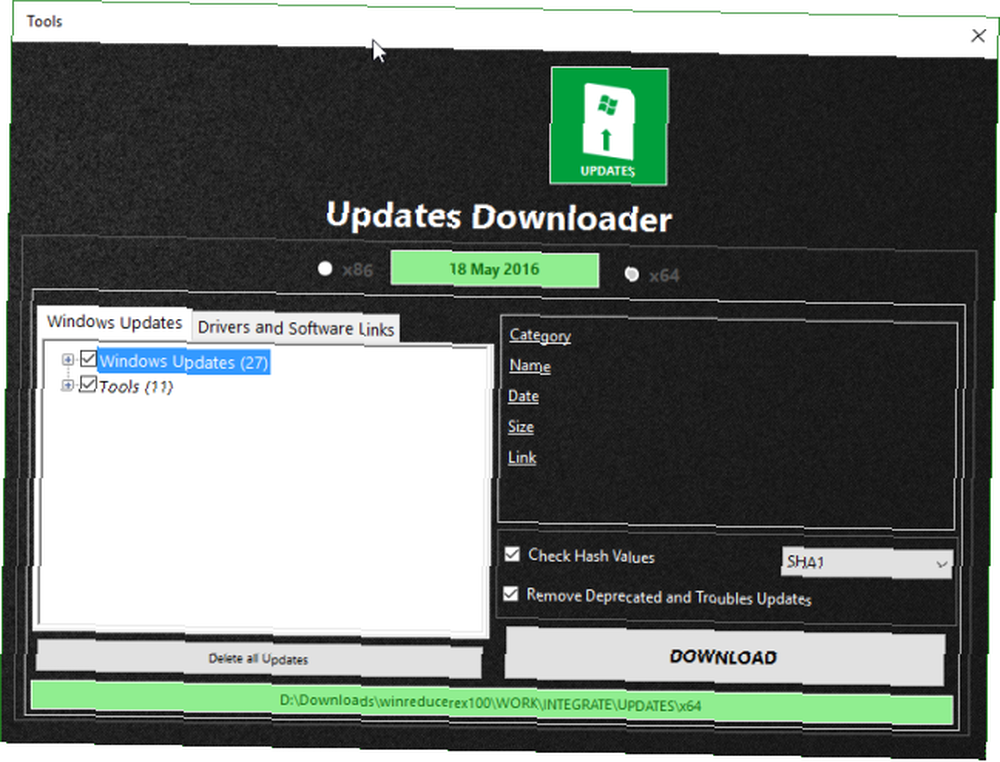
Ponownie otwórz WinReducer. Wybierz Początek, śledzony przez ISO, następnie przejdź do ISO 10 systemu Windows. Poczekaj, aż ISO wyodrębni się i zamontuje, a następnie skieruj się prosto do System patka. Wybierz Narzędzie do aktualizacji WinReducer, następnie załaduj aktualizacje dla odpowiedniej architektury systemu. Pobierz dostępne aktualizacje. Teraz idź do koniec, następnie Zastosować.
Jak wspomniano powyżej, tego lata prawdopodobnie będzie dostępna nowa i zaktualizowana podstawowa ISO systemu Windows 10, choć nie ma jeszcze potwierdzonej daty. Zagwarantuje to jednak całkowitą aktualność instalacji, minimalizując czas pobierania i aktualizacji po czystej instalacji.
Media instalacyjne zakończone!
Wiesz już, jak utworzyć usprawnione nośniki instalacyjne systemu Windows 7, Windows 8 / 8.1 i Windows 10, oszczędzając ci wiązek energii, gdy następnym razem będziesz musiał przeprowadzić czystą instalację. Czy należy odświeżyć, zresetować, przywrócić lub ponownie zainstalować system Windows? Czy należy odświeżyć, zresetować, przywrócić lub ponownie zainstalować system Windows? Czy kiedykolwiek chciałeś zresetować system Windows 7 bez utraty danych osobowych? Pomiędzy przywróceniem ustawień fabrycznych a ponownym zainstalowaniem było ciężko. Od Windows 8 mamy dwie nowe opcje: Odśwież i Resetuj. Który jest prawidłowy… .
Zastanawialiśmy się również, dlaczego jeszcze nie jest konieczne tworzenie usprawnionych nośników instalacyjnych systemu Windows 10 - ale ponieważ jest to prawdopodobnie ostatni system operacyjny Windows, wyobrażam sobie, że katalog aktualizacji będzie puchł i puchł. Znaczy to, że gdzieś w linii produkcyjnej usprawnione nośniki instalacyjne systemu Windows 10 będą niezwykle przydatne - a teraz już wiesz, jak to zrobić.
Czy tworzysz usprawnione nośniki instalacyjne systemu Windows? Wolisz korzystać z wiersza polecenia lub specjalistycznego oprogramowania? Daj nam znać poniżej!